Edison SmartアプリとGoogle Homeアプリを連携させる方法
連携の前にGoogle Homeアプリのダウンロード・ログイン・Google Homeの設定などを完了してください。
Google Homeアプリのダウンロード・設定などはGoogle Homeの取扱説明書をご確認ください。
 ヒント
ヒント
※音声操作でカメラの映像を確認できるのはディスプレイ付きのスマートスピーカーのみです。
Google Homeアプリ内のデバイス一覧にカメラのアイコンは表示されますが、アプリ内で映像の確認はできません。
-
①Google Homeアプリを開き、フッターの「設定」→「Googleと連携させる」をタップ。
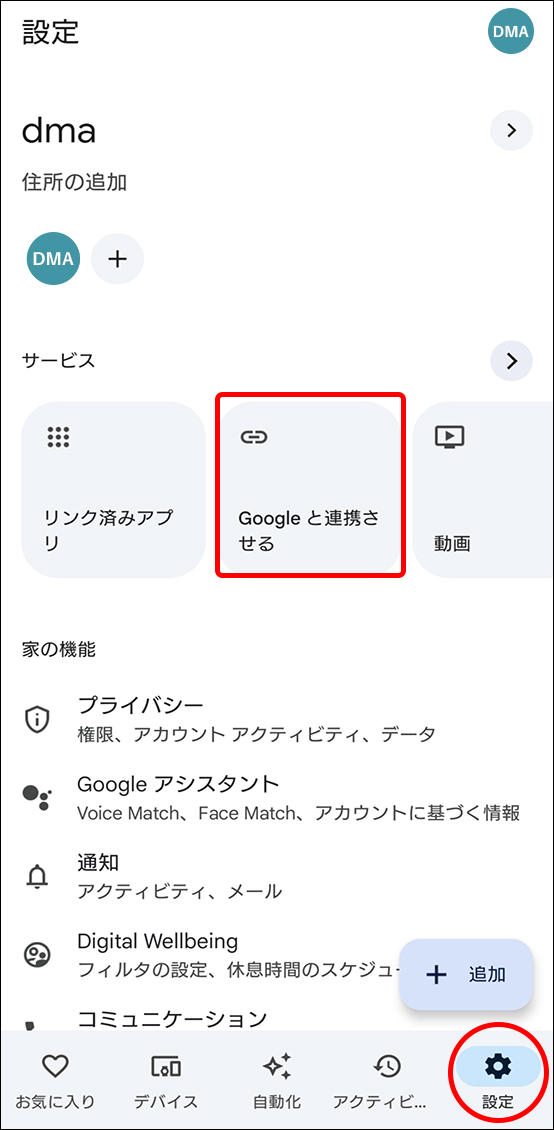
-
②検索窓に「Edison Smart」と入力して検索し、検索結果に表示された「Edison Smart」をタップ。
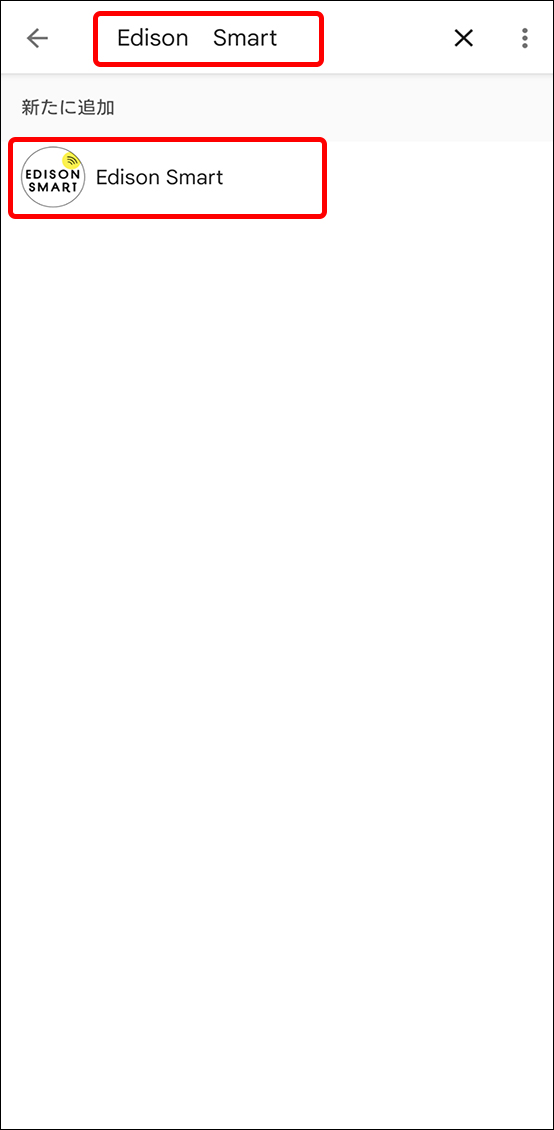
-
③「次へ」をタップ。
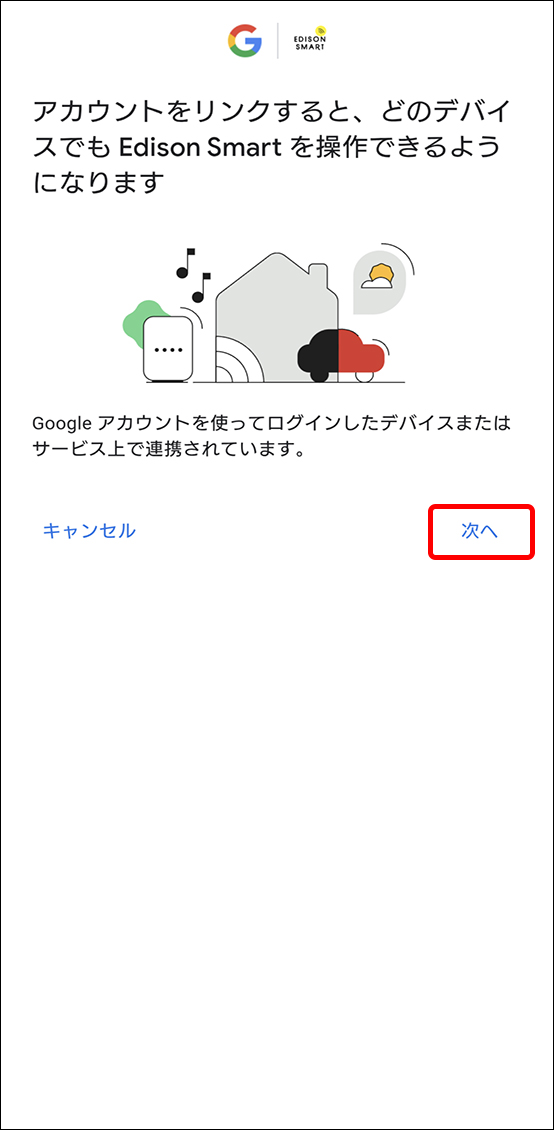
-
④Edison SmartアプリのID)メールアドレス)・パスワードを入力する。
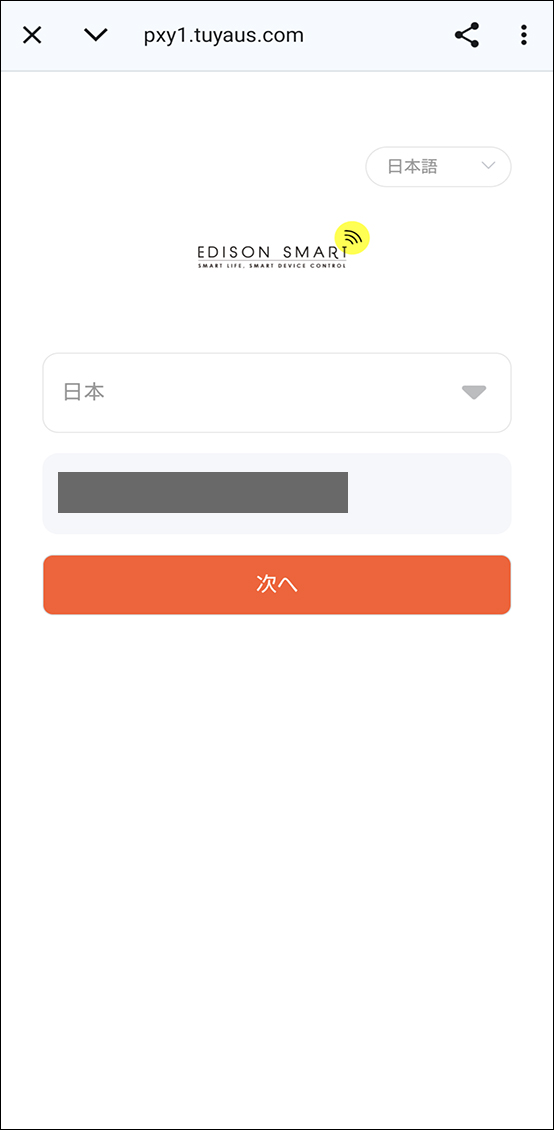
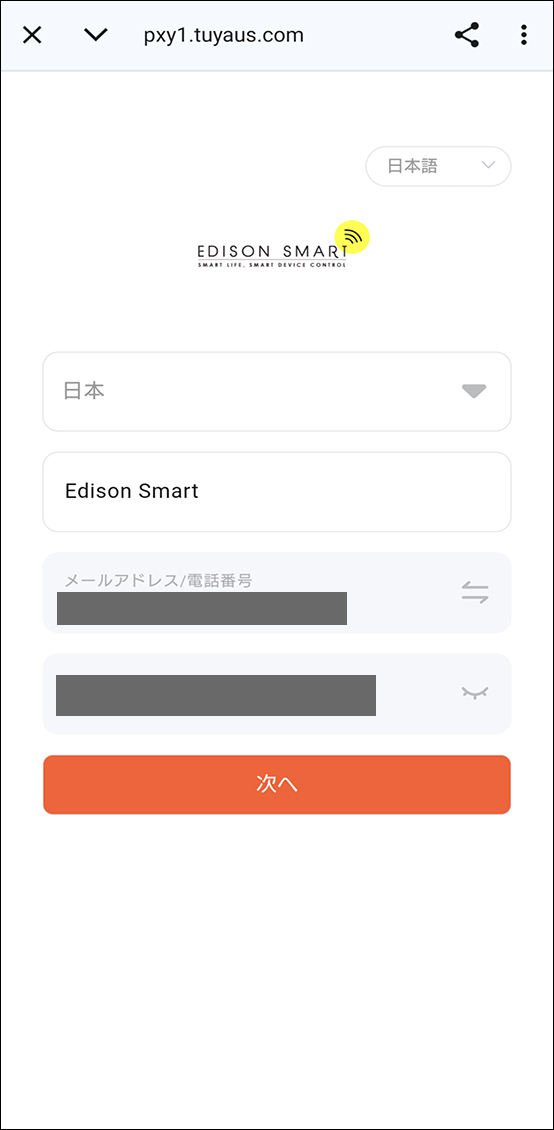
-
⑤「許可する」をタップ。
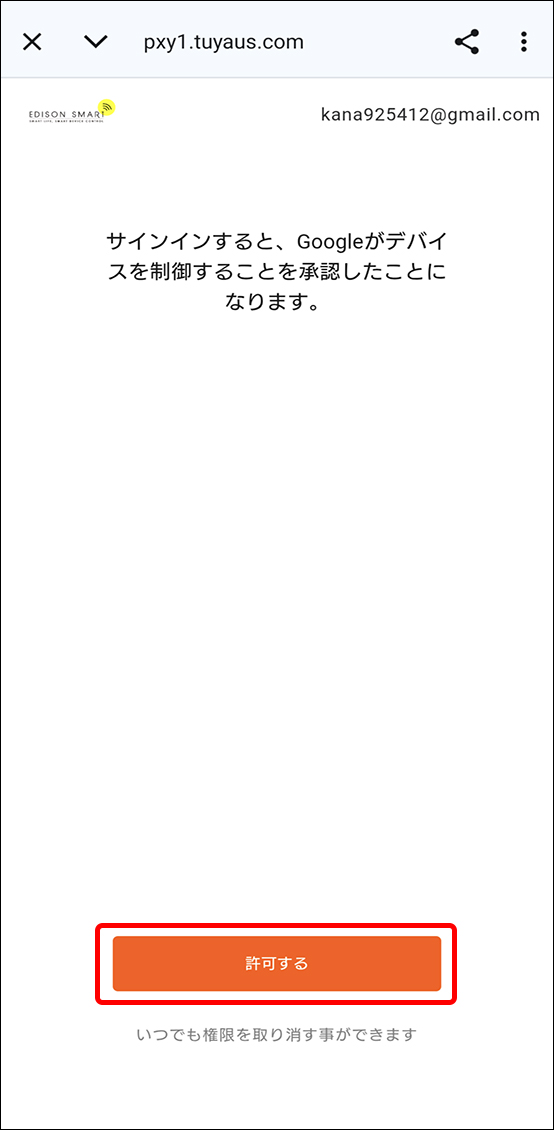
-
⑥「Edison Smartをリンクしています」と表示され、デバイスのホーム選択、もしくは「×」をタップし完了。
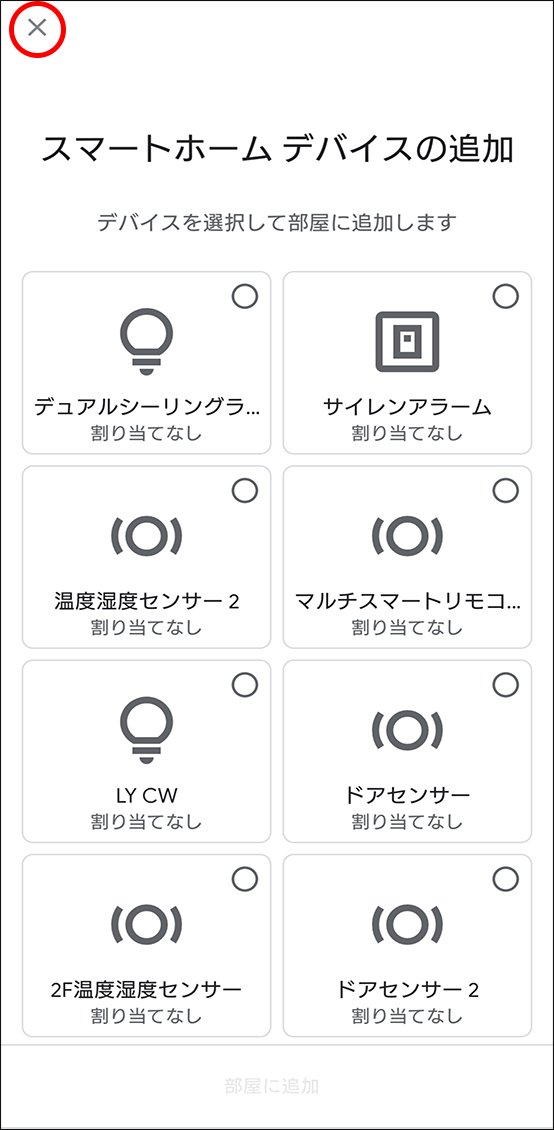
-
⑦Google Homeアプリの「デバイス」にEdison Smartアプリで登録したデバイスが表示される。
Google Homeアプリからカメラをタップしても映像は確認できません。
※デバイスが表示されない場合は、アプリを閉じて、再度立ち上げてください。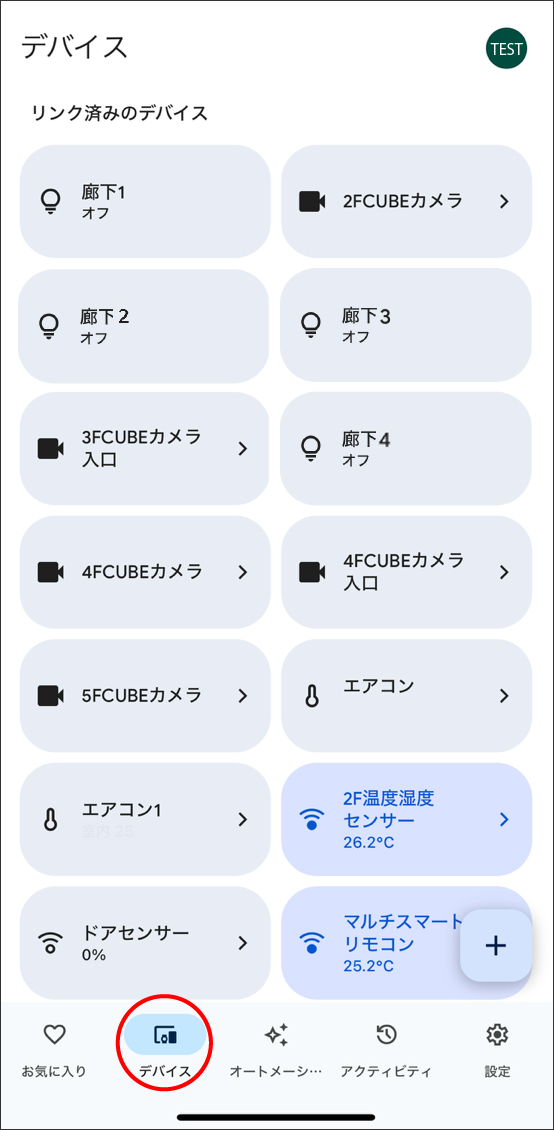
 ヒント
ヒント
●Google Homeアプリにデバイスが表示されているが、操作できない場合
⇒Edison Smartアプリではデバイスを操作できるが、Google Homeアプリで操作できない場合)デバイスがオフラインになっているなど)、デバイスがWi-FiではなくBluetoothだけで接続されている可能性があります。
一旦スマートフォンのBluetoothを無効にして、Edison Smartアプリでデバイスが操作できるか確認してみてください。
Wi-Fiに繋がっている場合は、Bluetoothを無効にしてもEdison Smartアプリから操作可能ですが、Bluetoothのみの接続の場合オフライン表示になります。
その場合は、Edison Smartアプリでデバイスを削除して再登録をおこなってください。
【便利な使い方】Google Homeのスマートディスプレイでカメラの映像を確認する
Google Homeのスマートディスプレイがあれば、音声操作でカメラの映像をモニターで確認できます。
 ヒント
ヒント
●音声コマンド例
OK Google、
━「デバイス名」を再生して。
━「デバイス名」を見せて。
Google Homeアプリや音声操作ではプライバシーモードや追跡機能の設定はできません。
音声操作でスマート機能を操作したい場合は、Edison Smartアプリでシーン設定をおこなってください。
作成した「シーン」を音声で操作することは可能です。
➡自動化・シーンの設定方法はこちら
